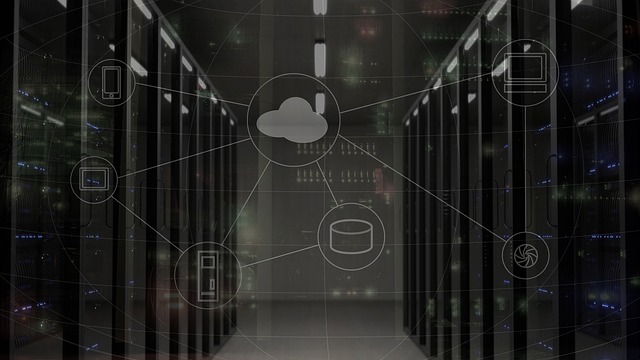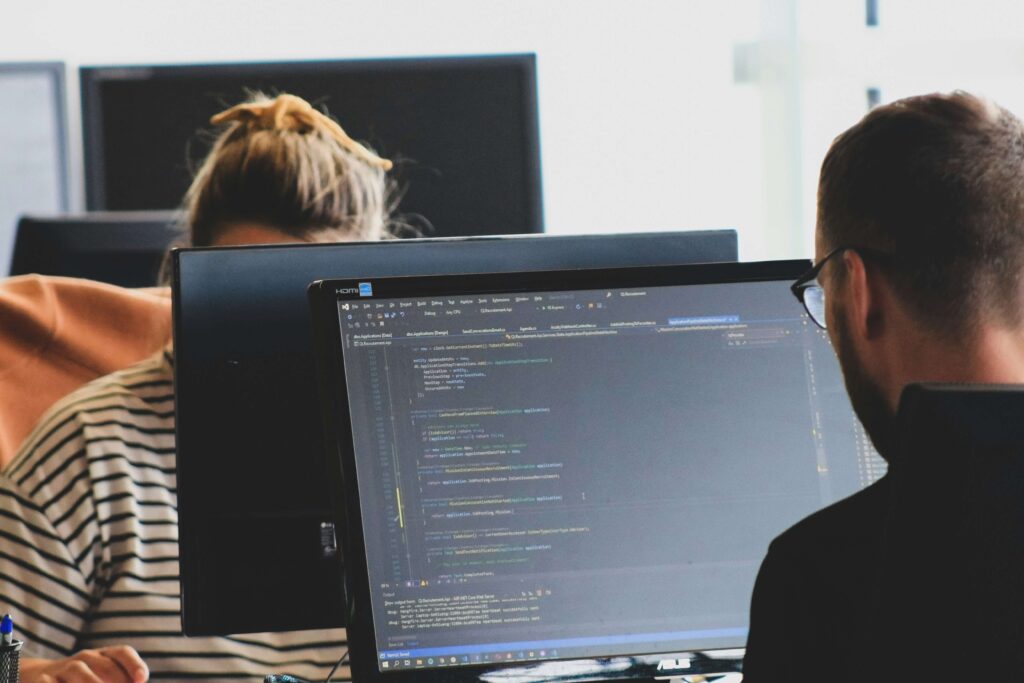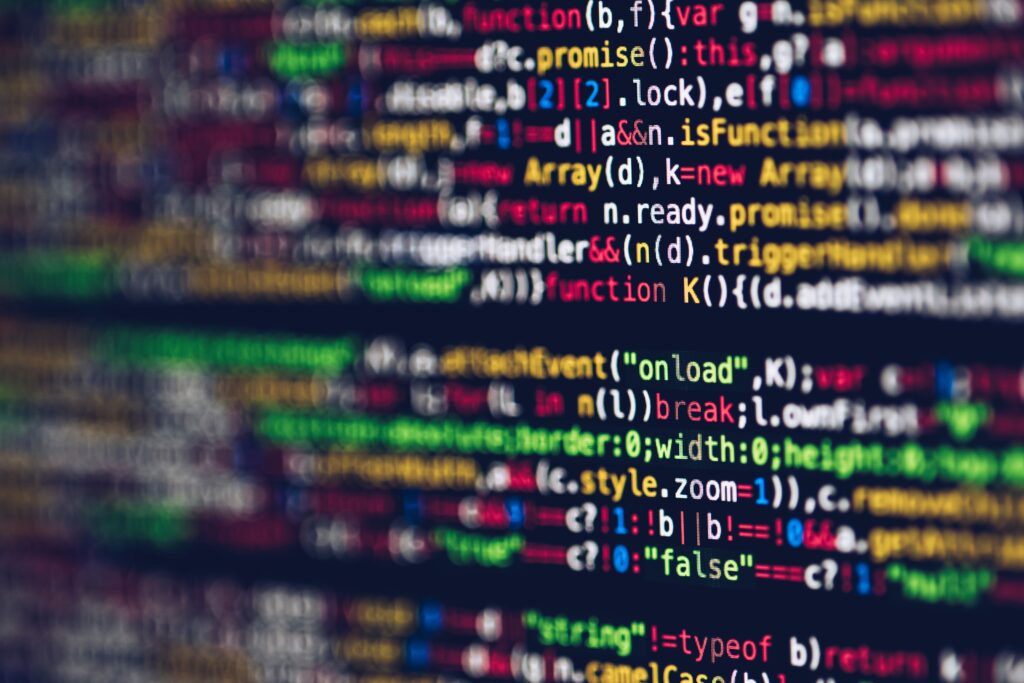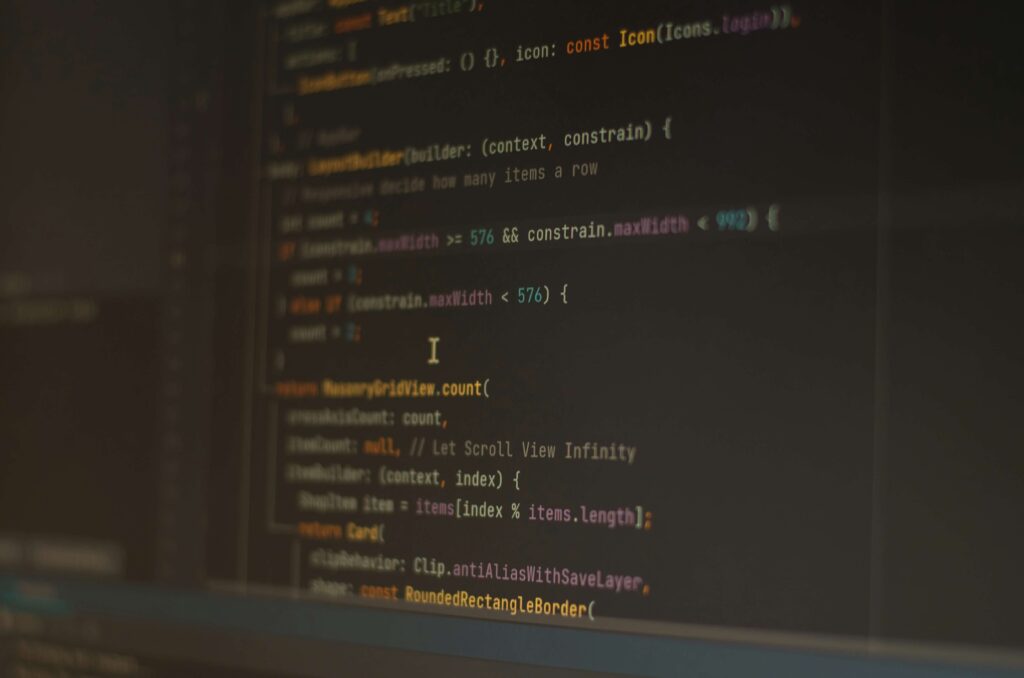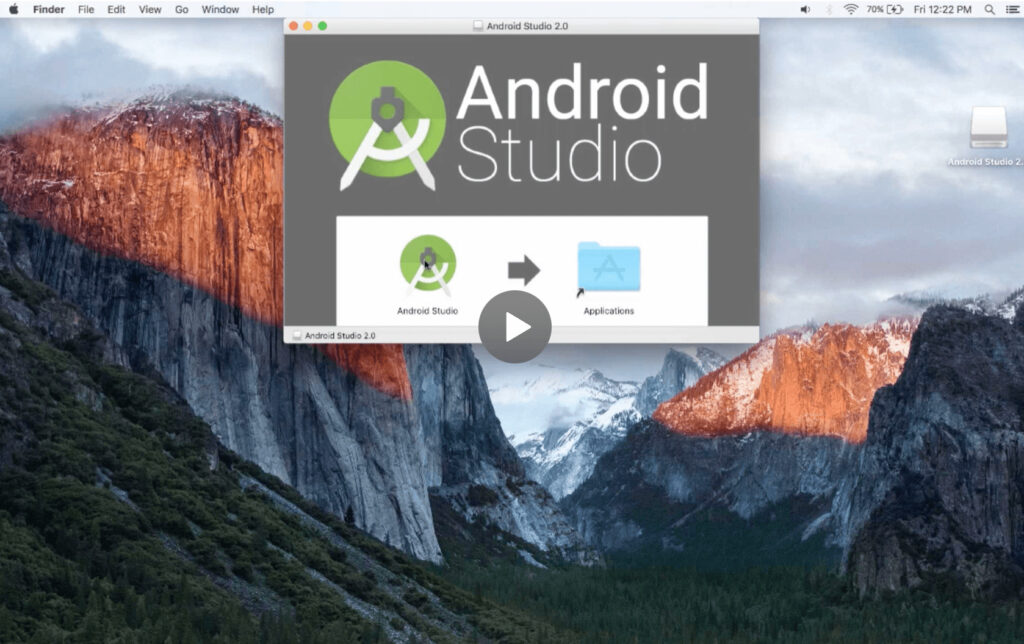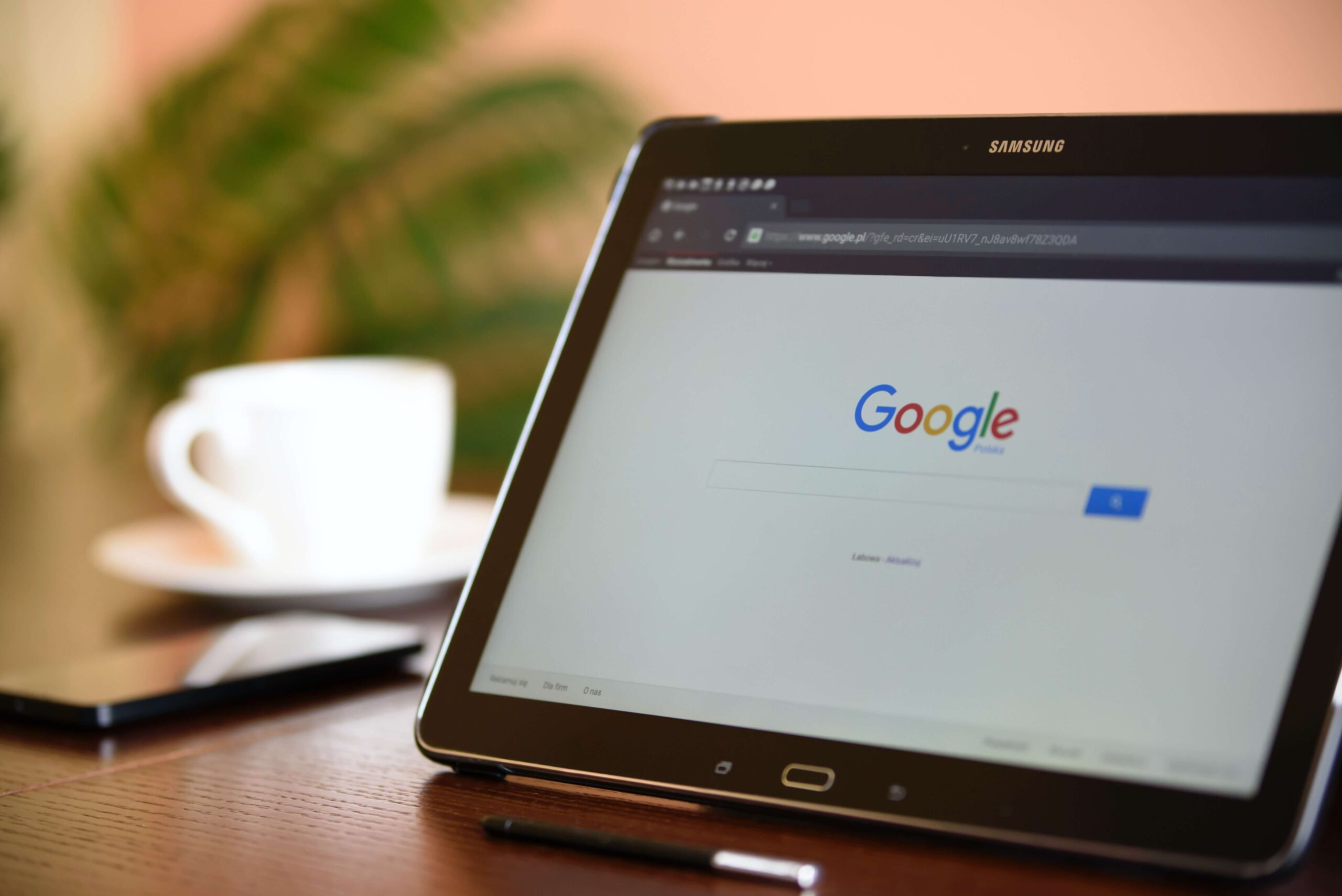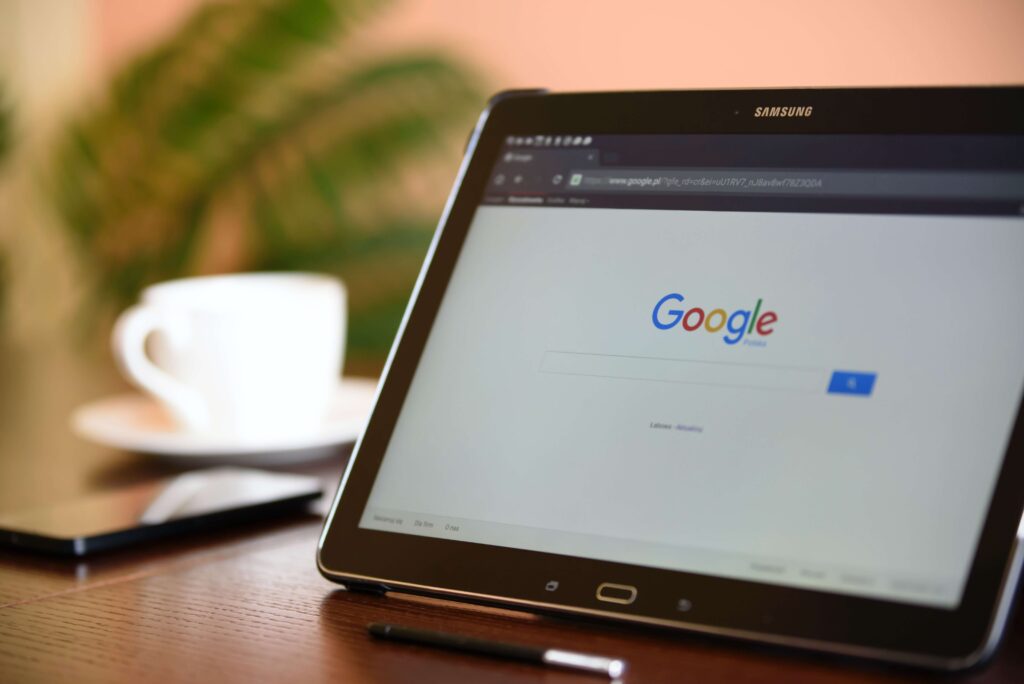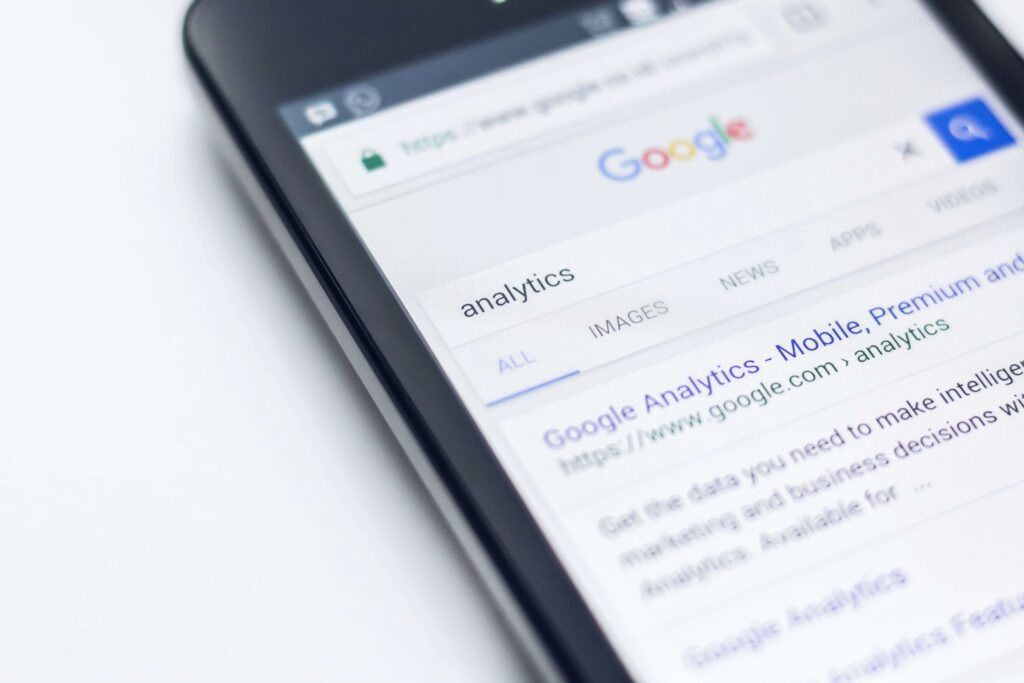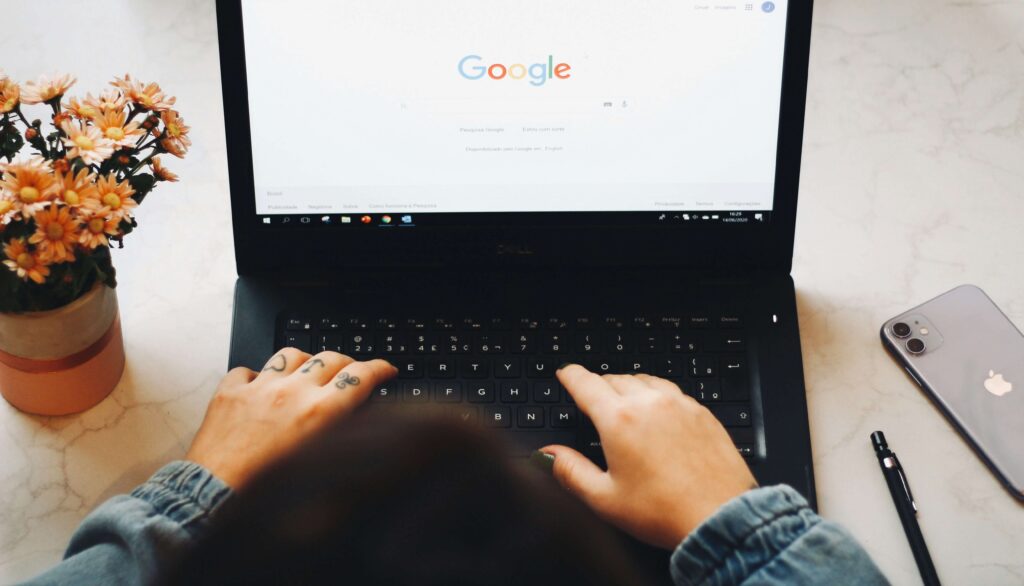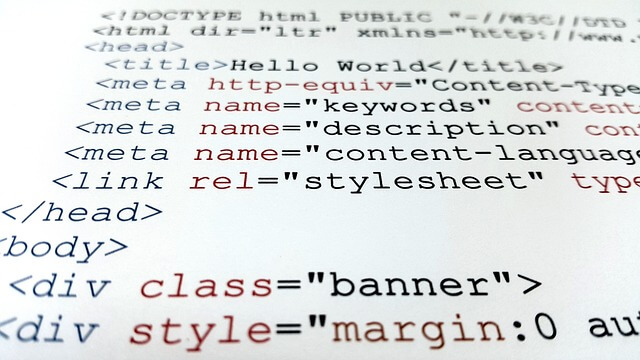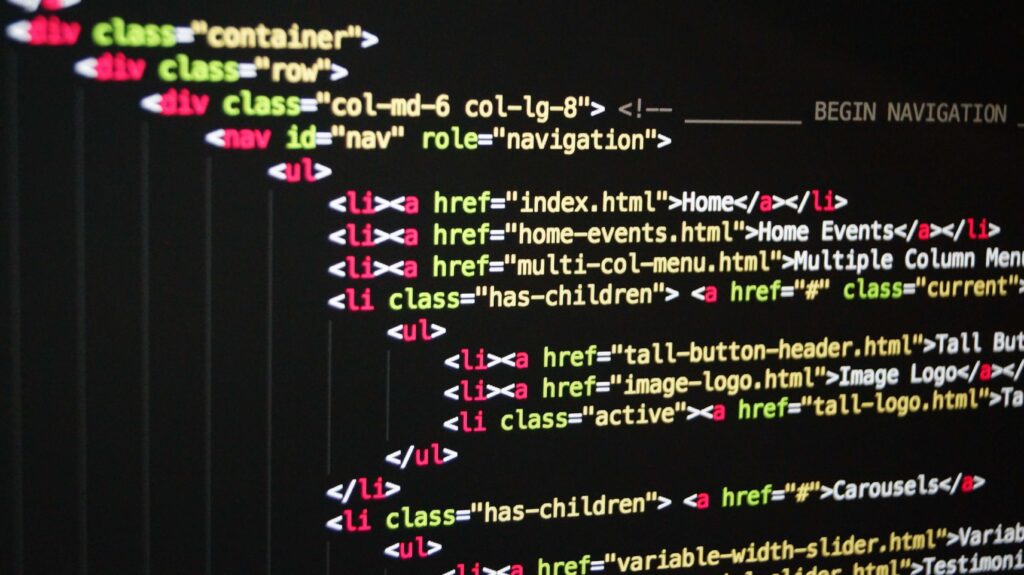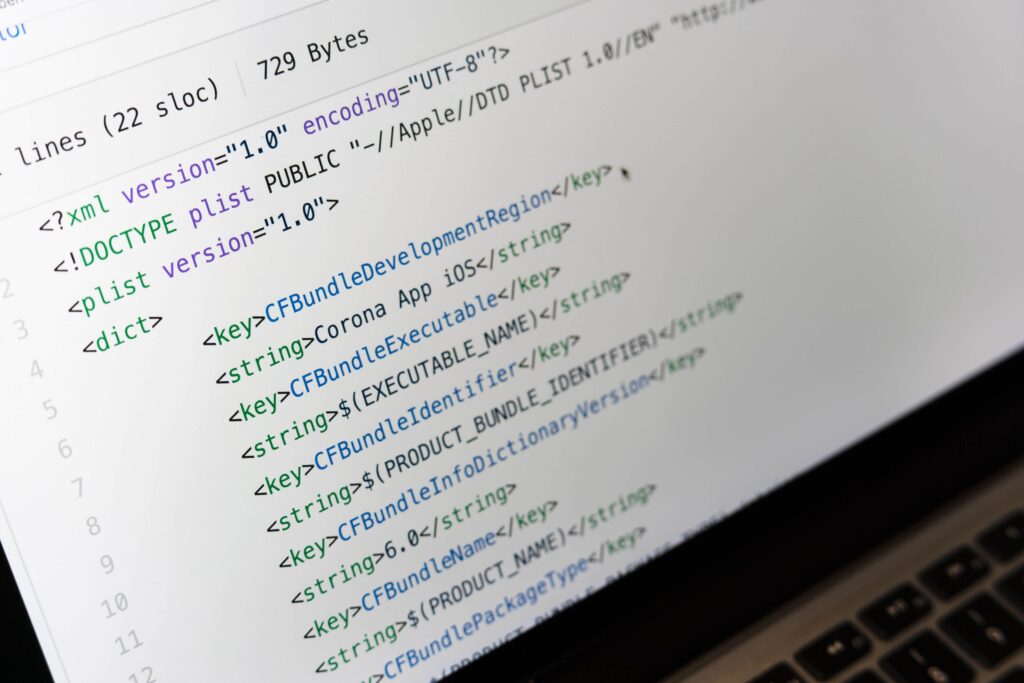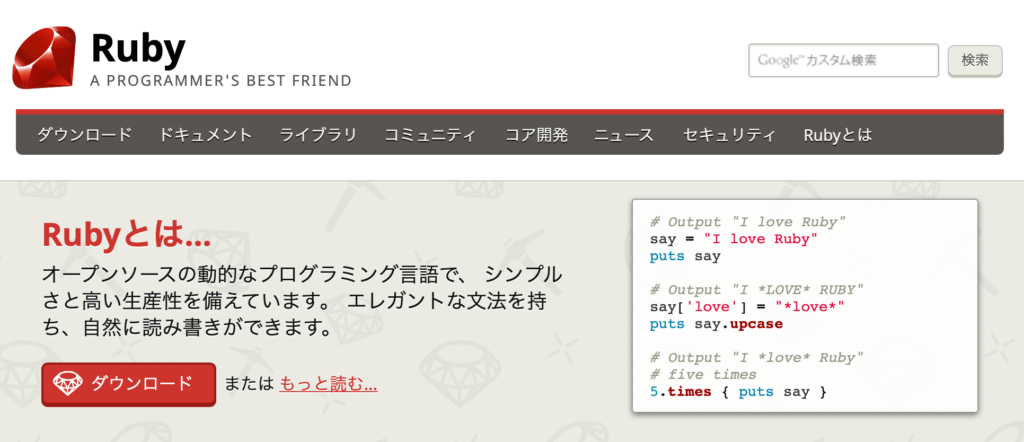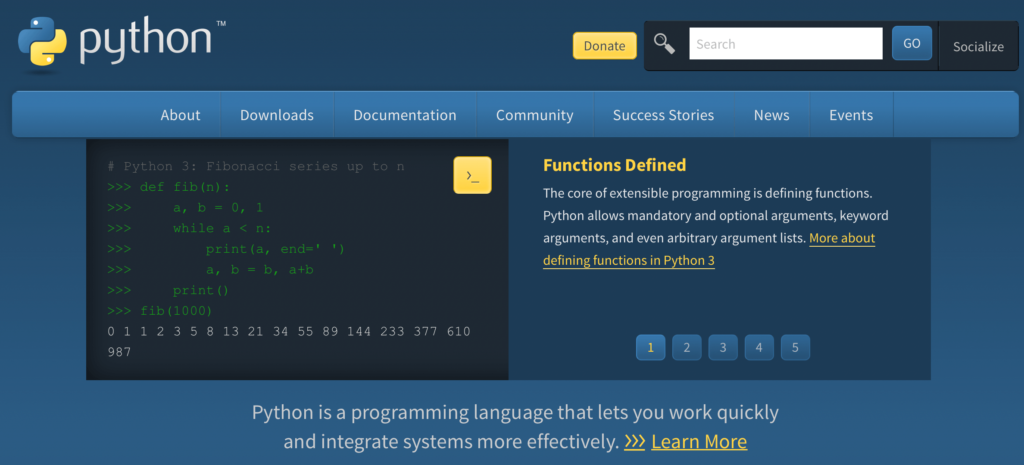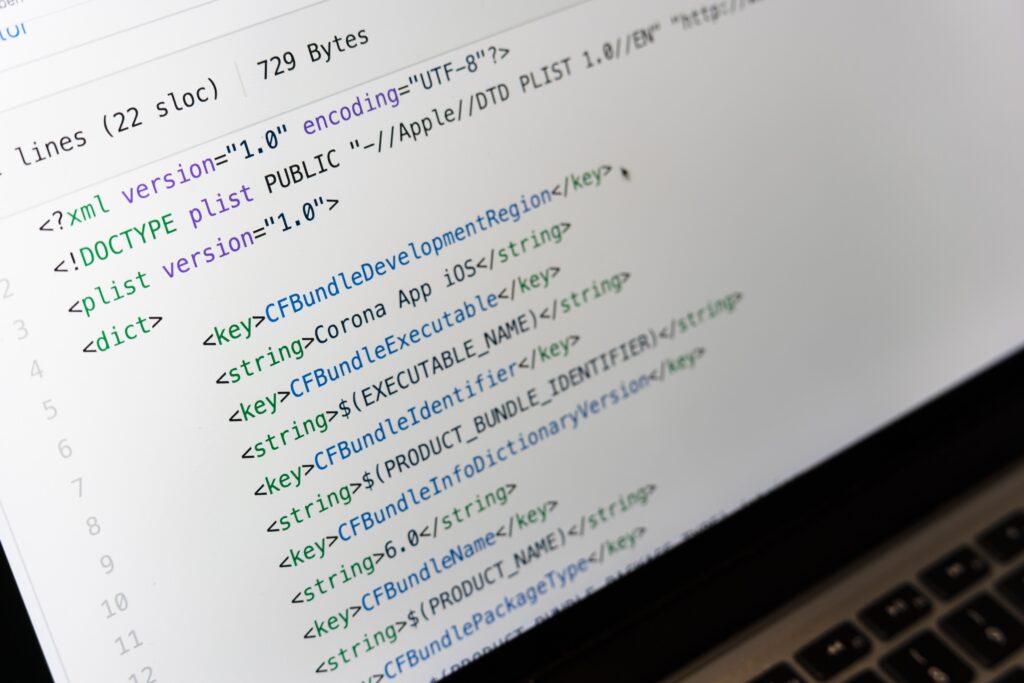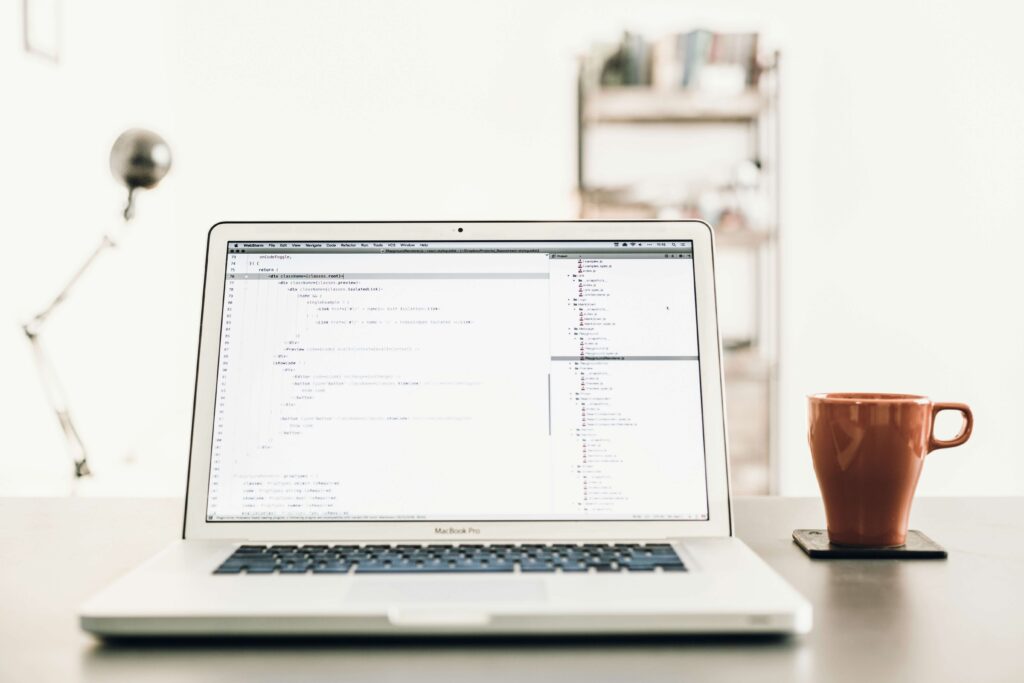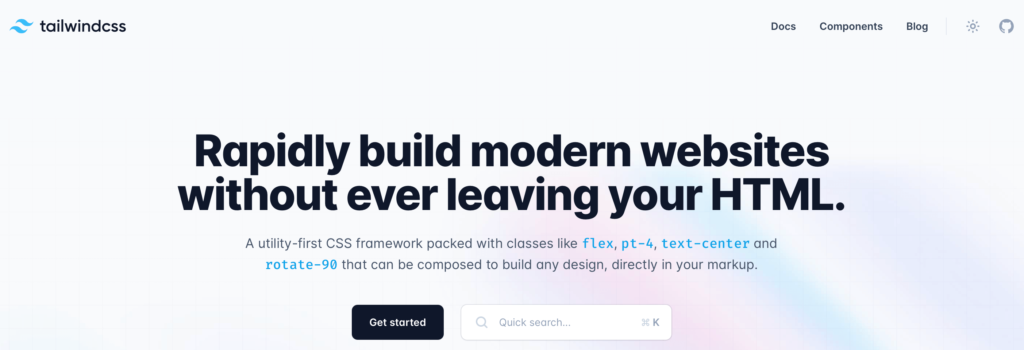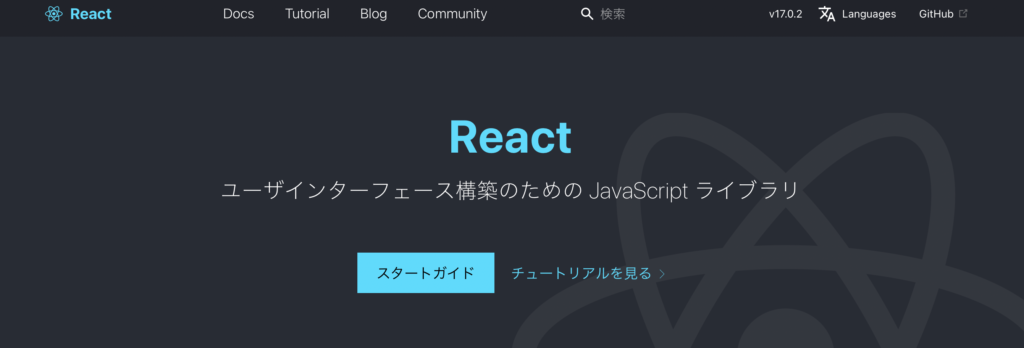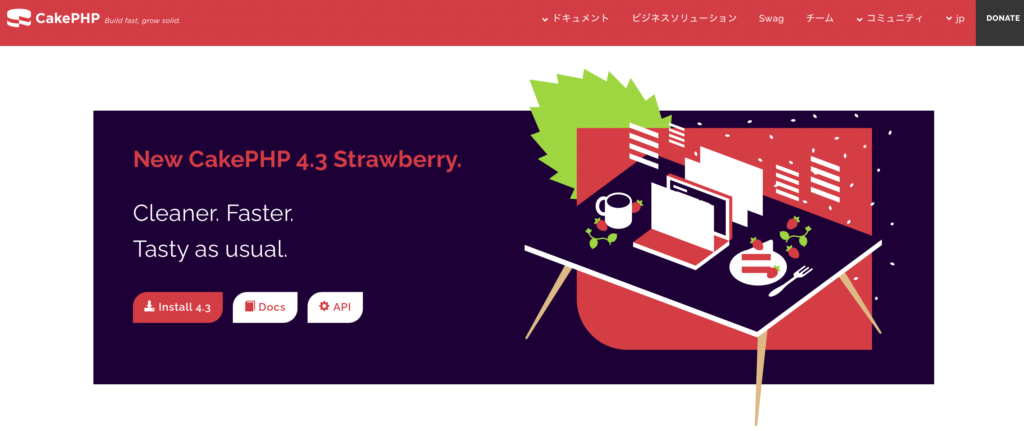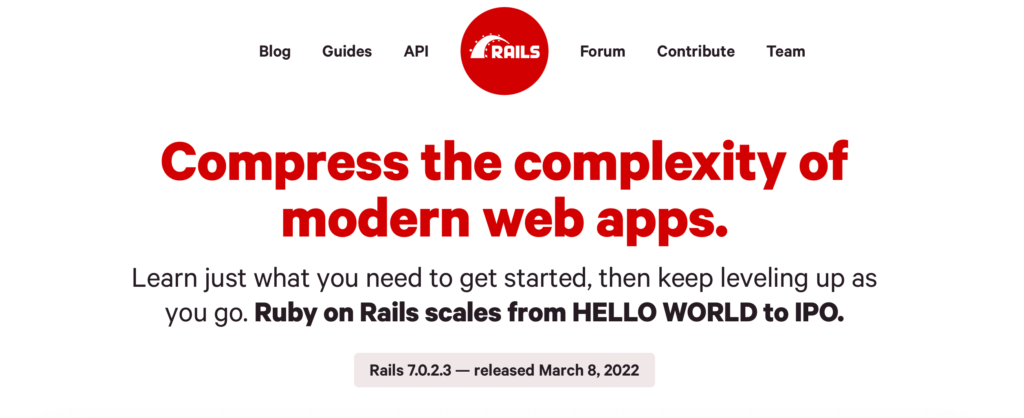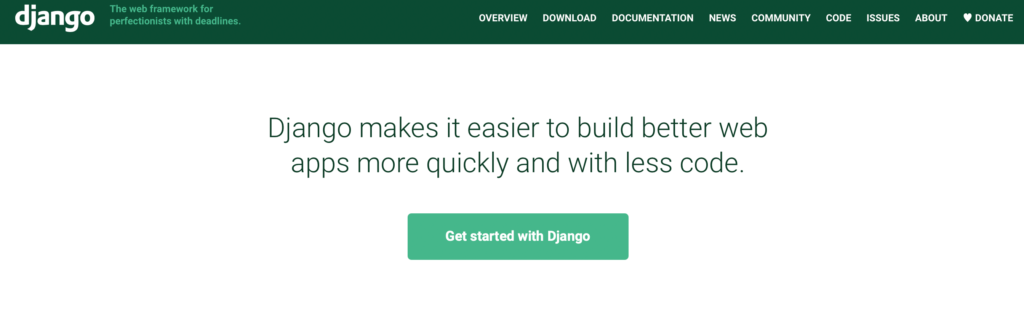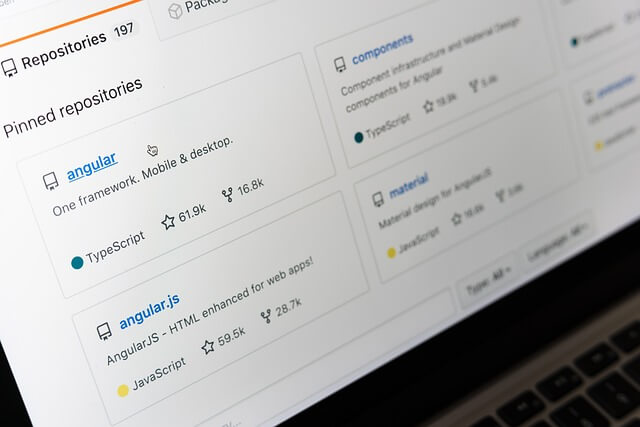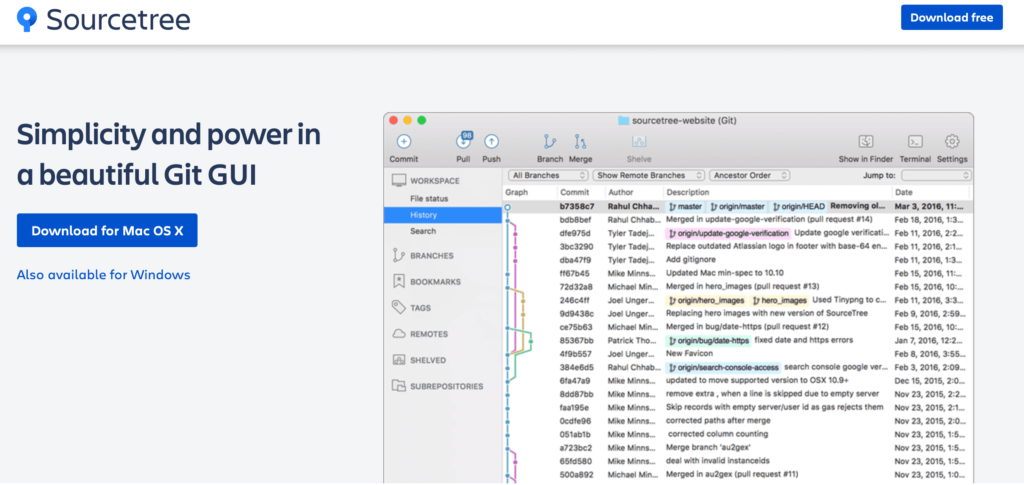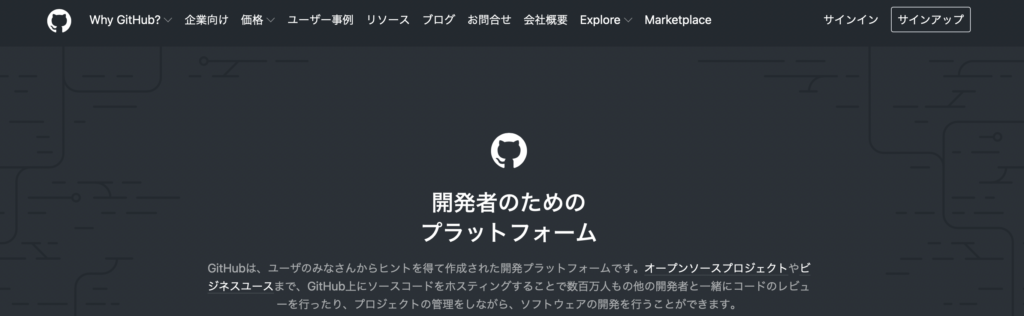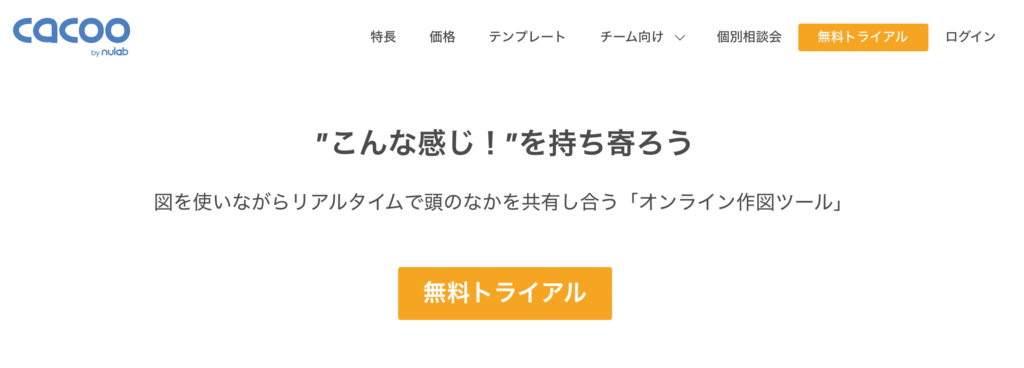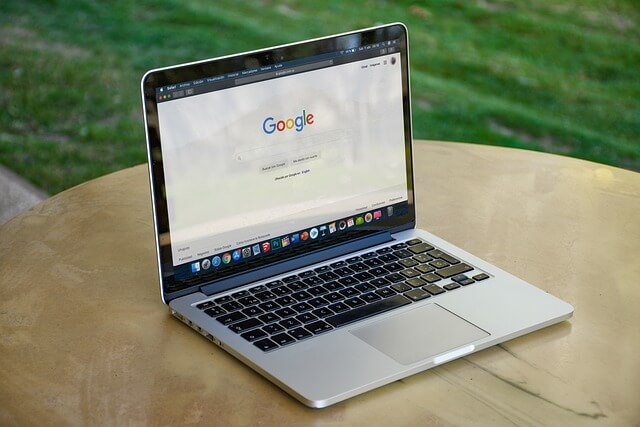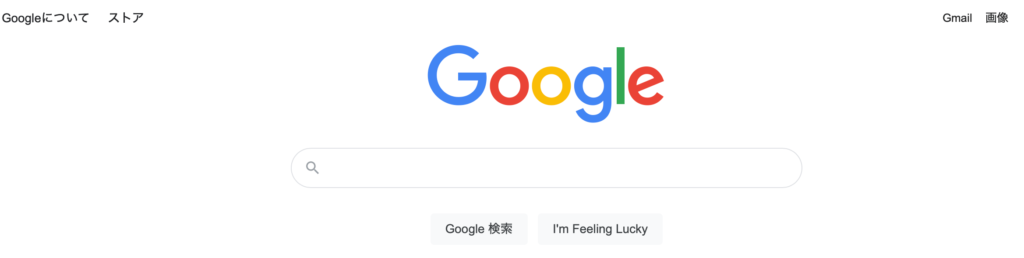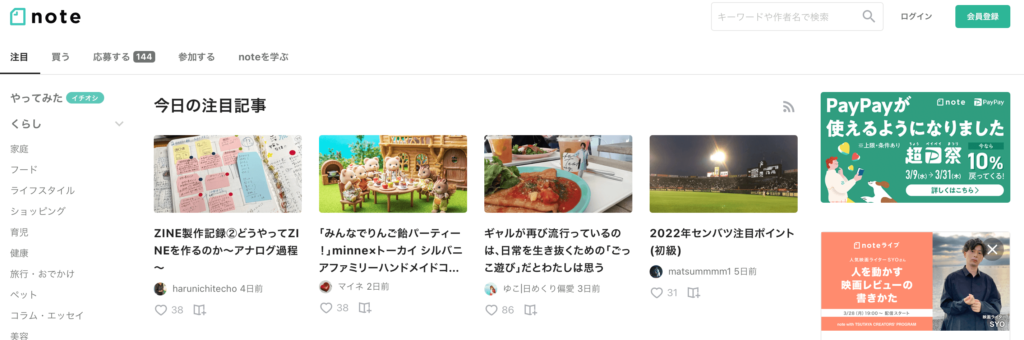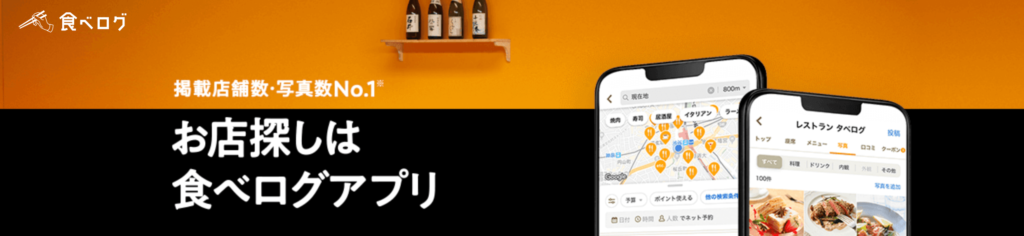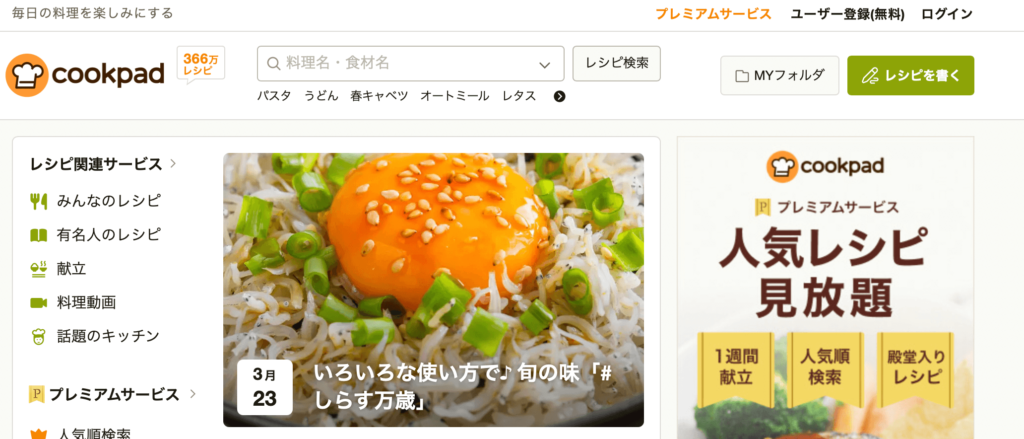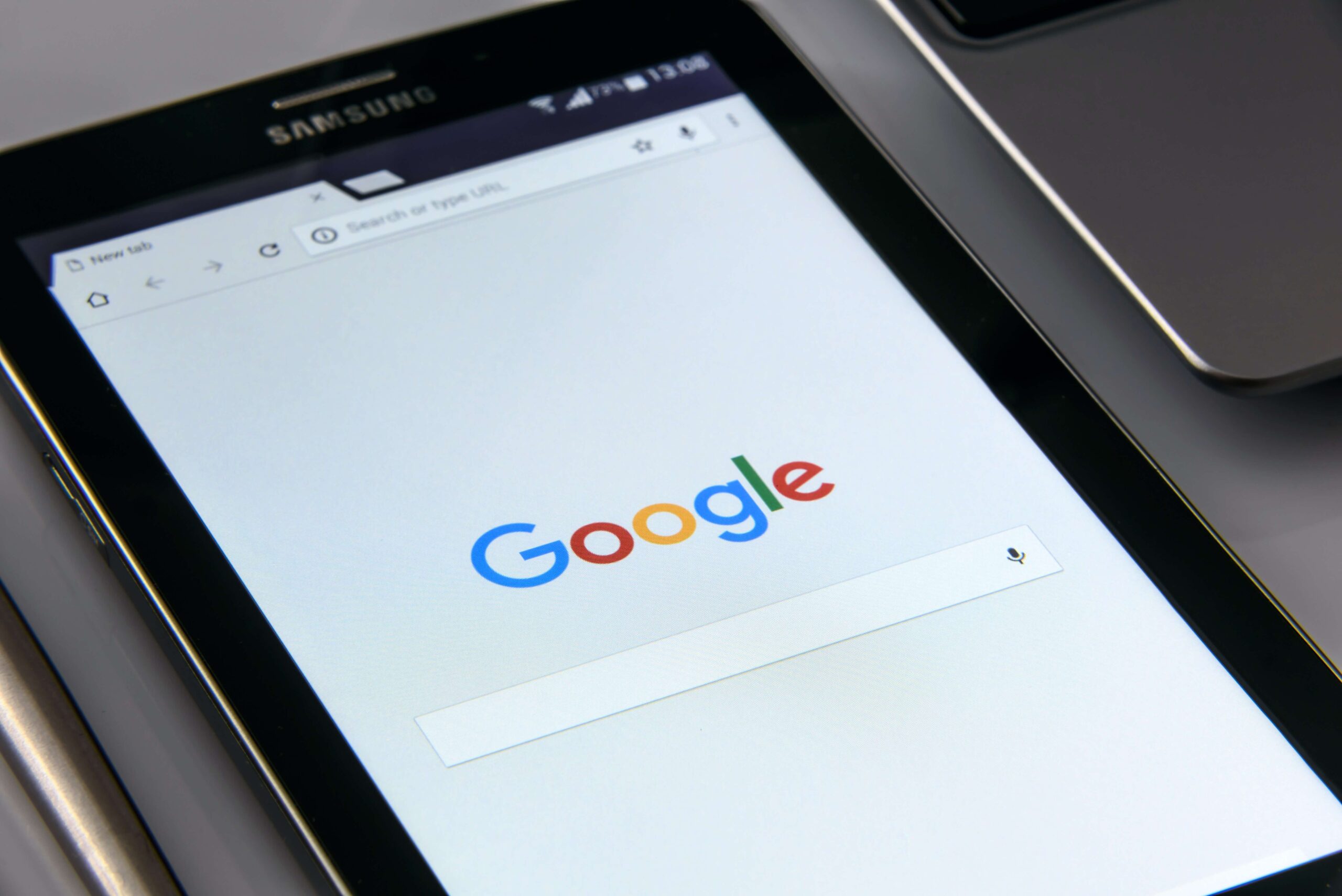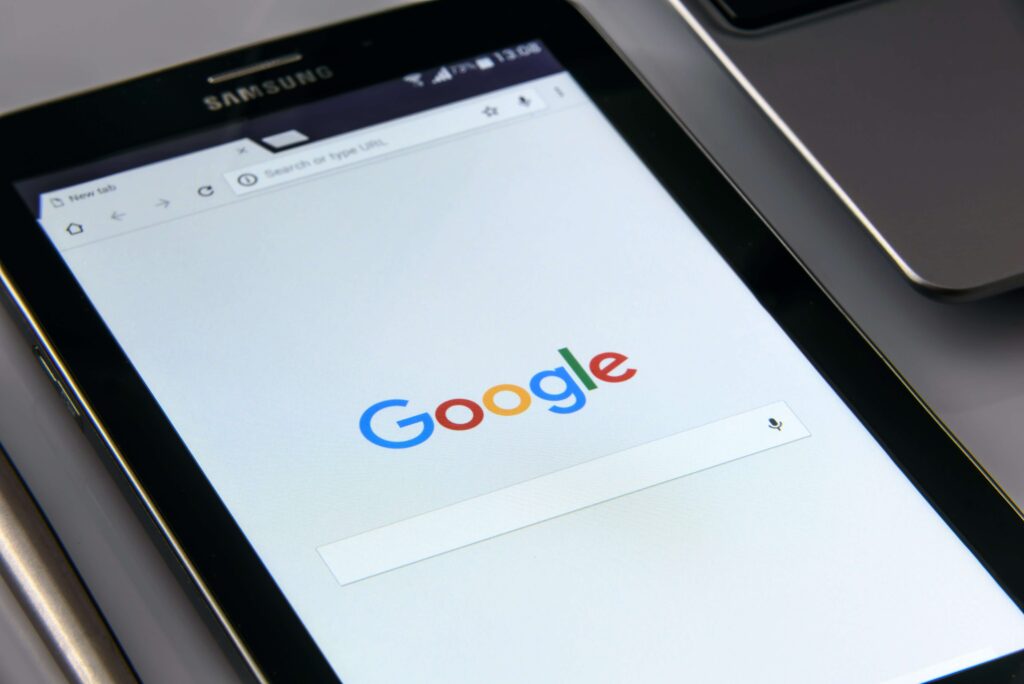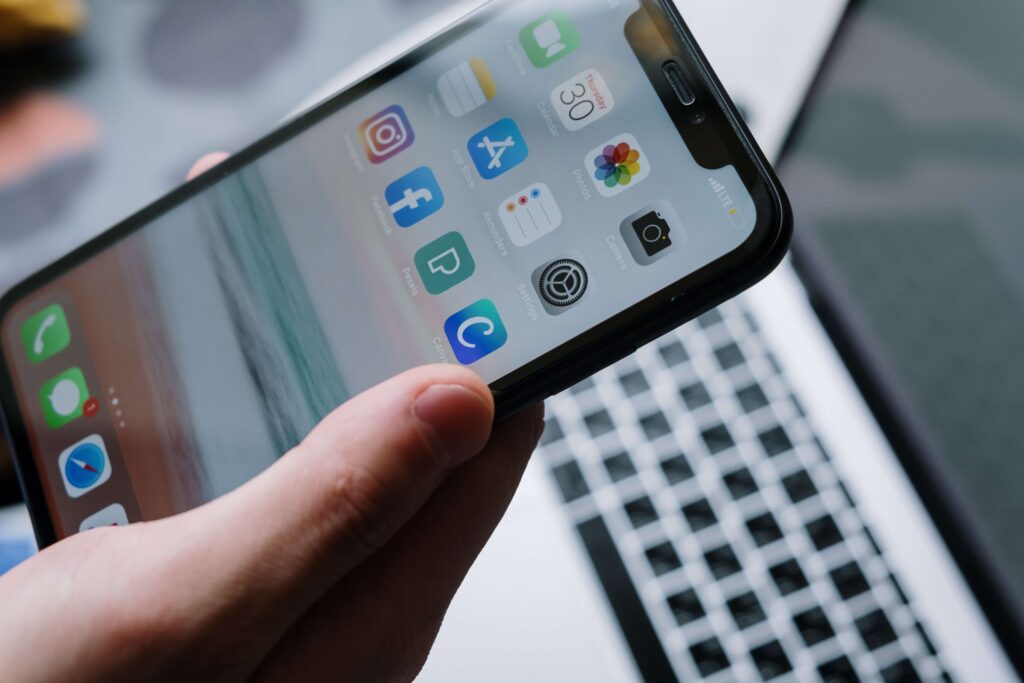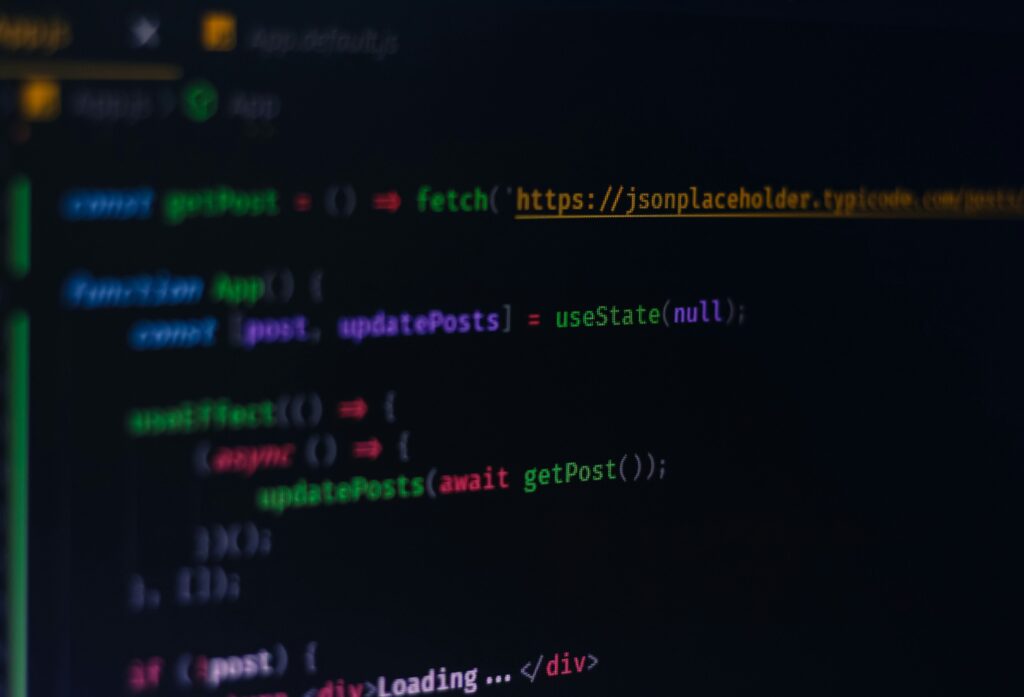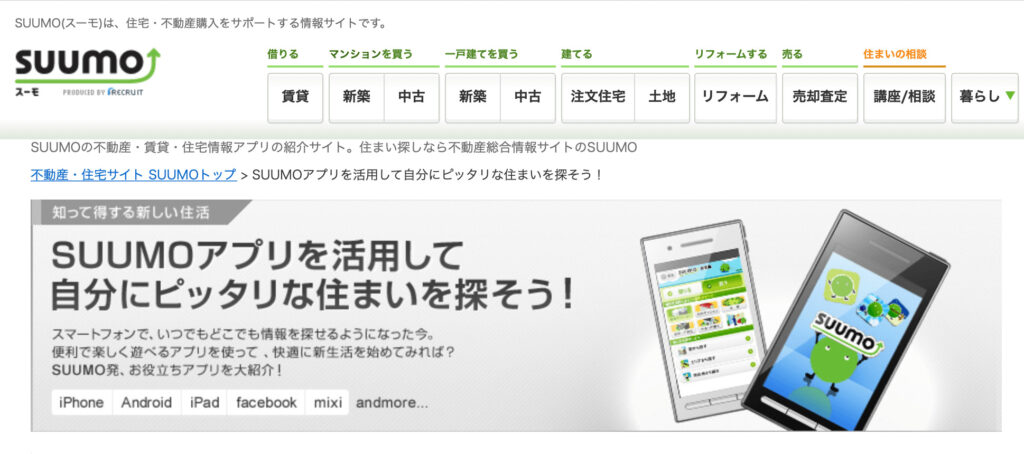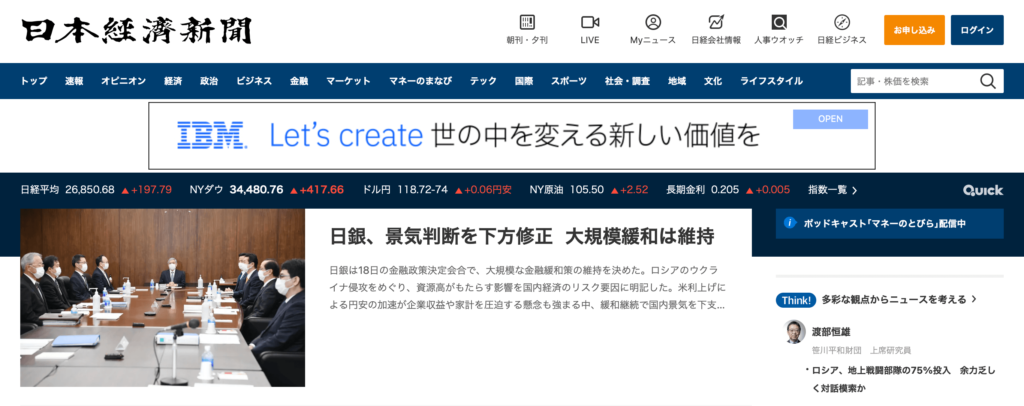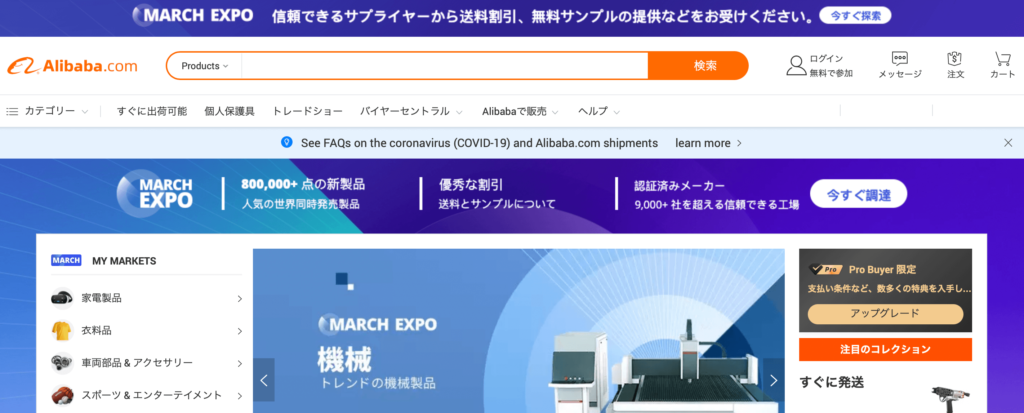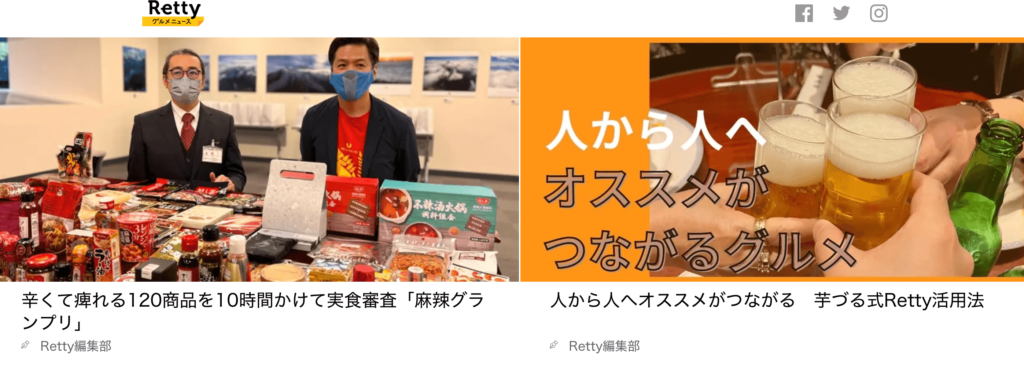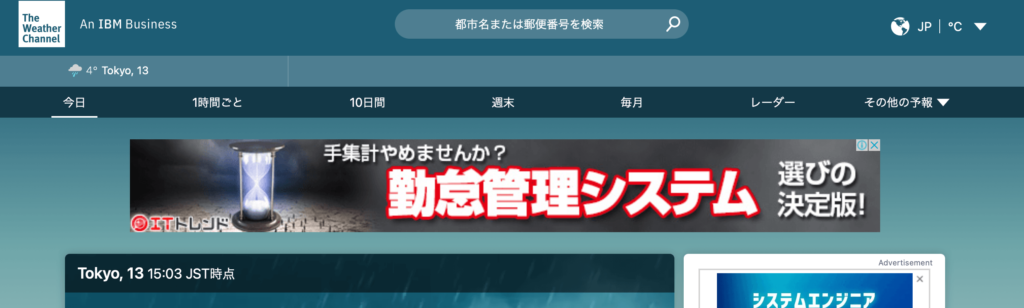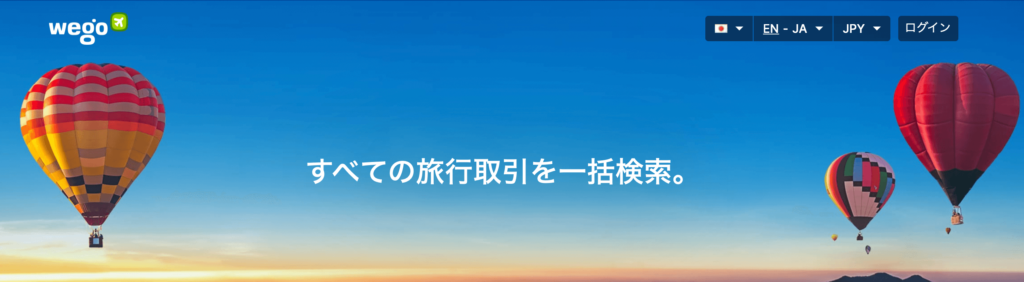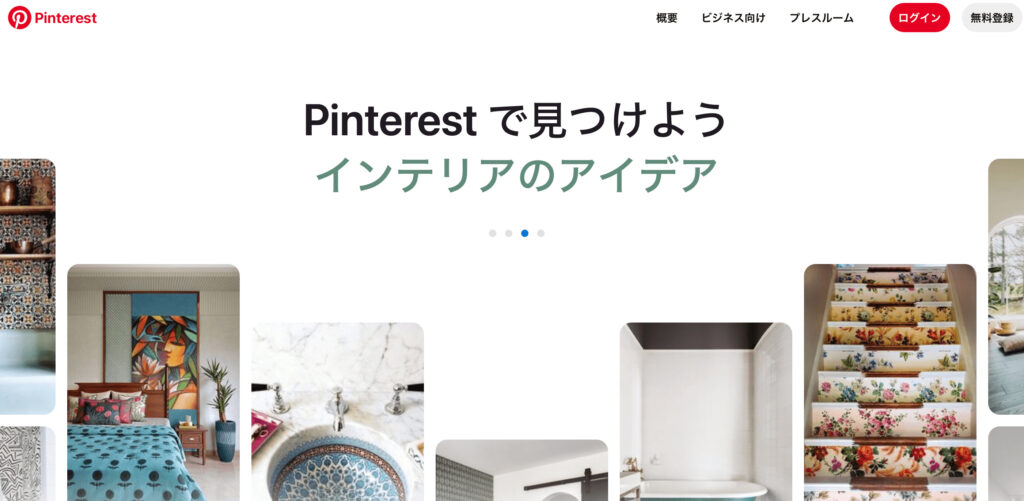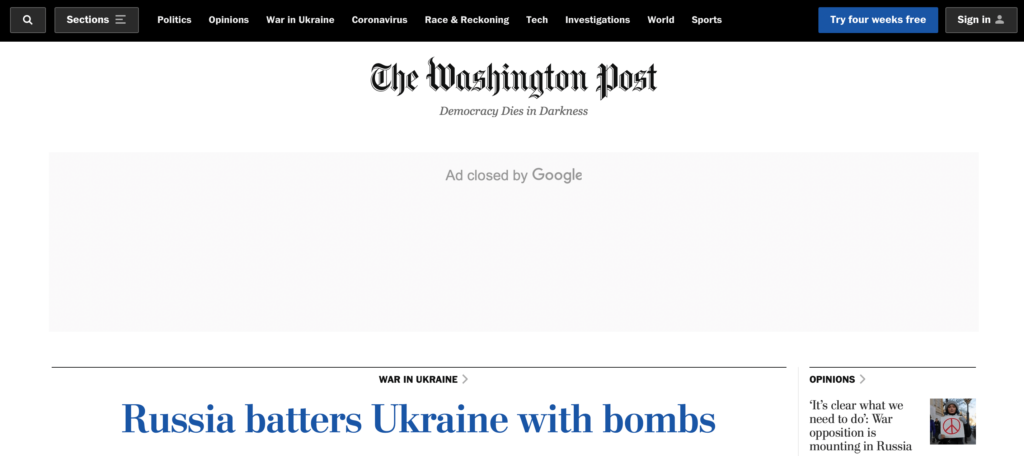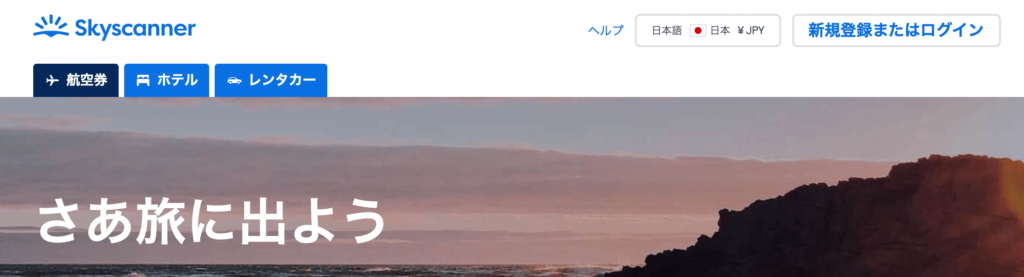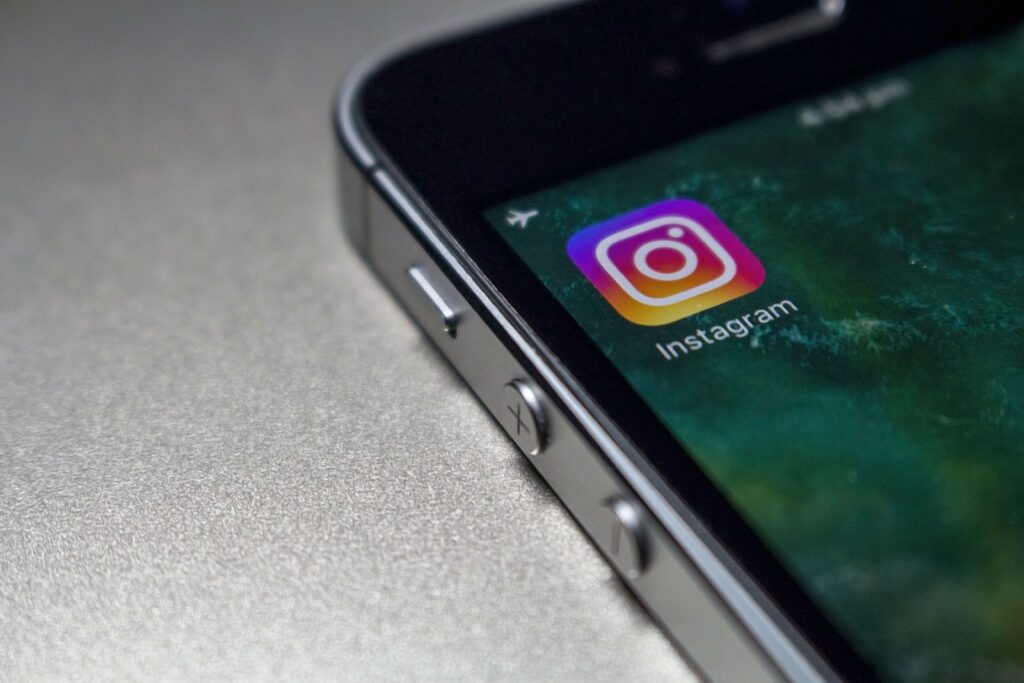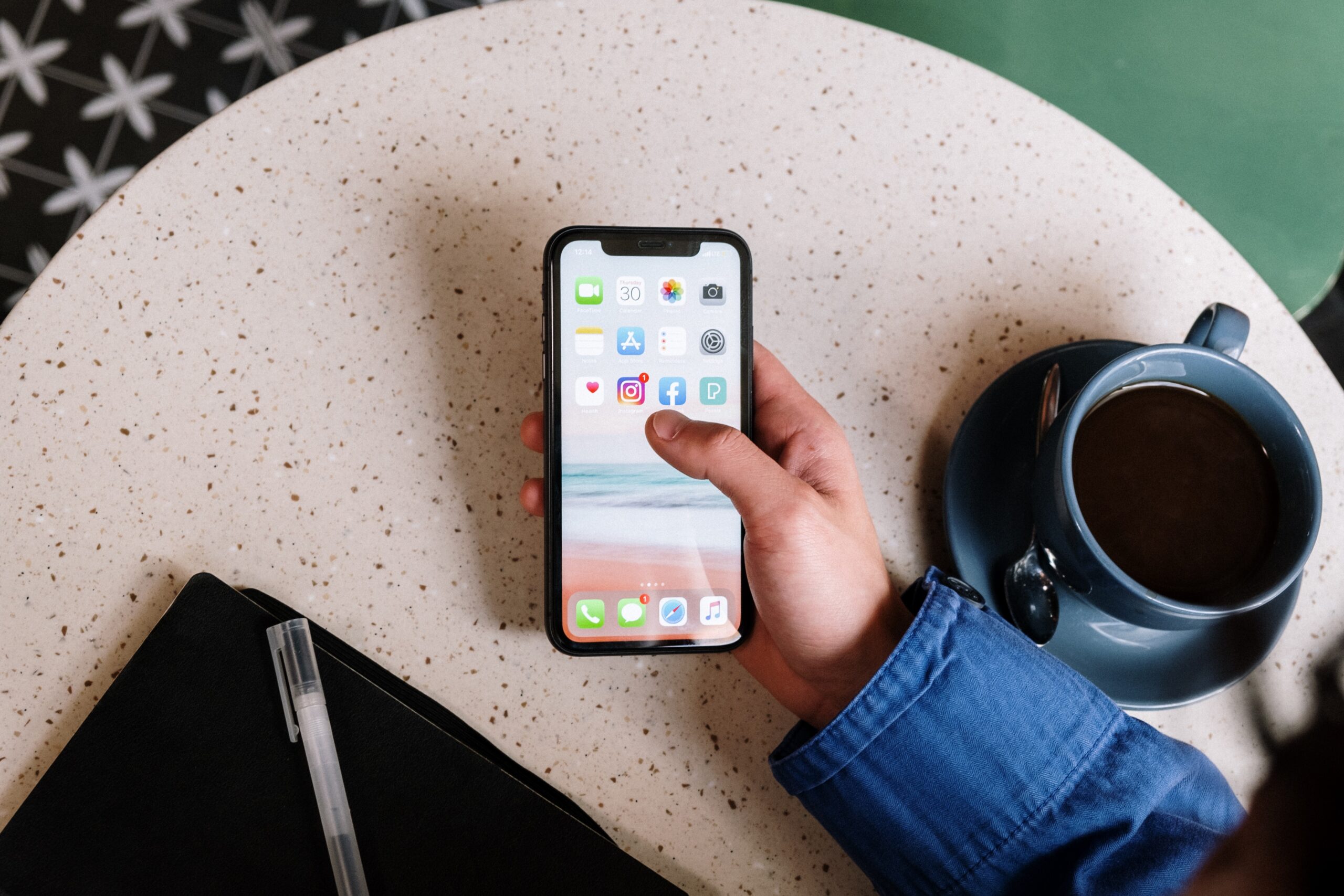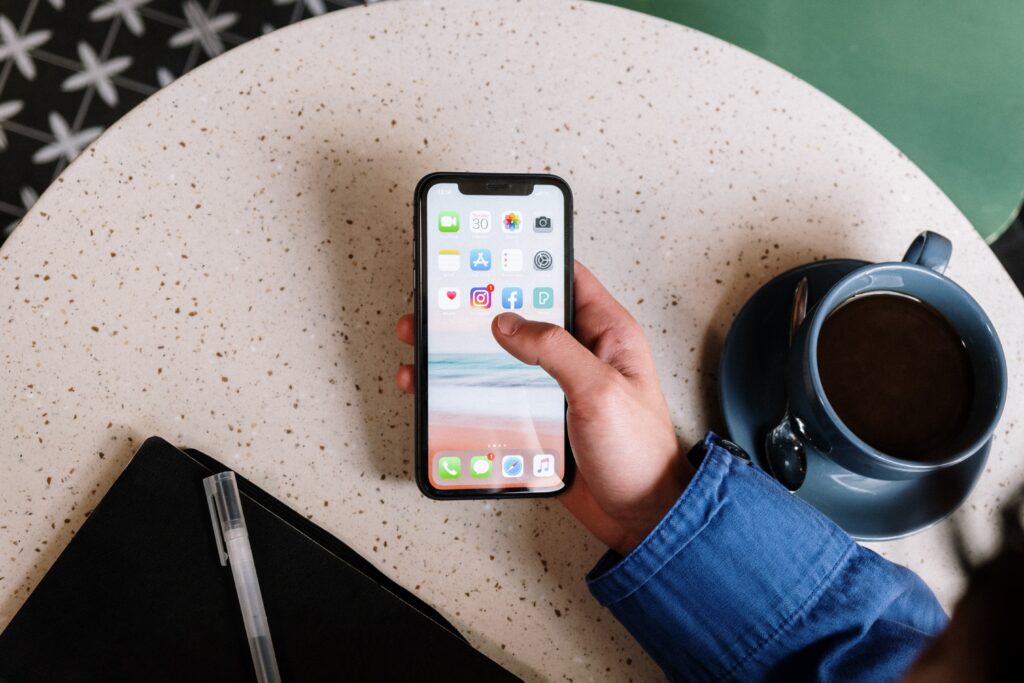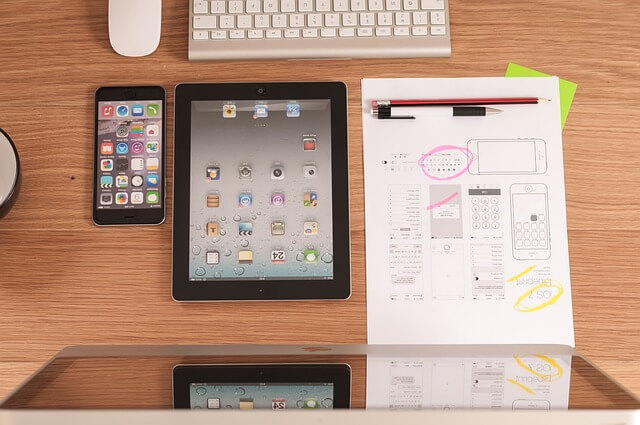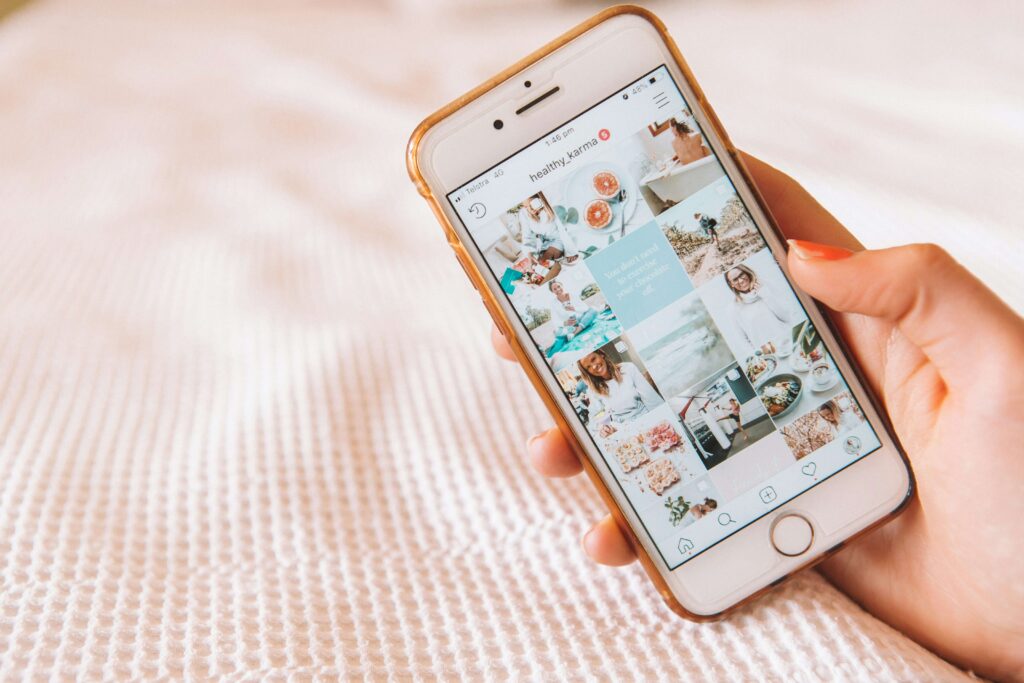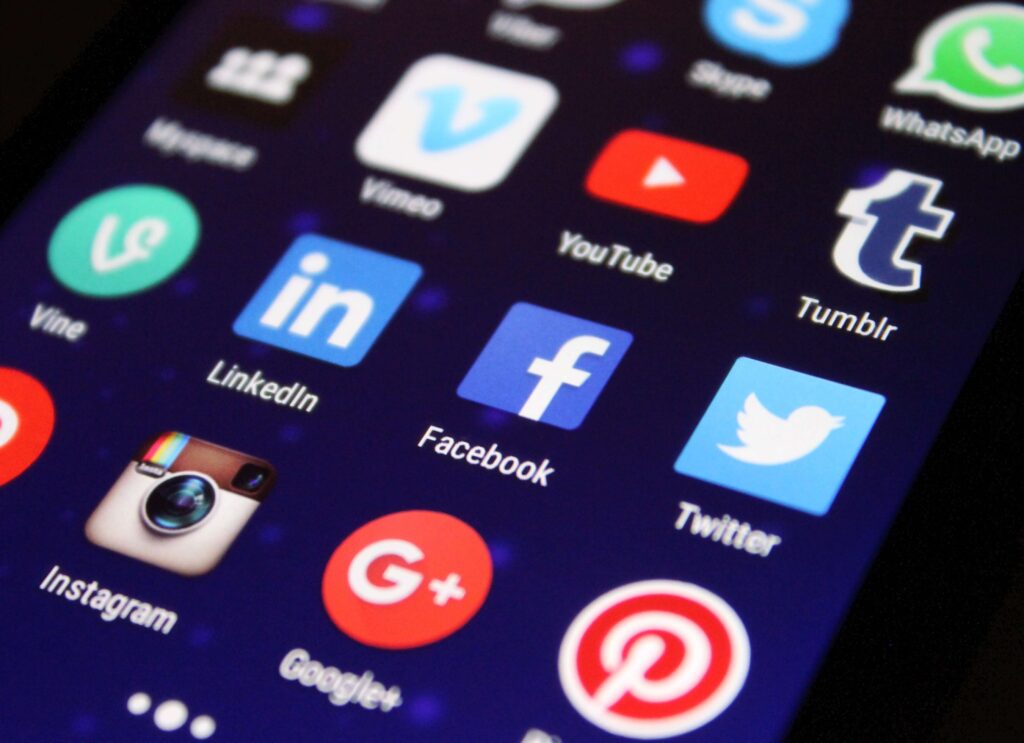「WindowsでiOSアプリ開発なんて無理でしょ…」と思ったあなた、ちょっと待ってください!
WindowsでもXcodeを使った開発は可能で、しかもMacを買う必要はありません。
この記事では、仮想環境やクラウドIDEを使った低コストで効率的な開発環境構築方法から、Flutter、ReactNative、Xamarinなどの代替手段まで、WindowsでのiOSアプリ開発を成功させるためのノウハウを徹底解説します。
この記事を読んでほしい人
- WindowsでiOSアプリ開発に挑戦したい方
- XcodeをWindowsで使用する方法を探している方
- Macを購入せずにiOSアプリ開発をしたい方
この記事でわかること
- WindowsでXcodeを使う3つの方法
- Xcodeを使わないWindowsでのiOSアプリ開発の代替手段
- WindowsでのiOSアプリ開発を成功させるためのヒントと注意点
XcodeはmacOS専用!Windows版は存在しないという事実

iOSアプリ開発の定番ツールであるXcodeは、その使いやすさと高機能さから多くの開発者に愛されているものの、AppleはWindows版Xcodeを公式に提供していません。
XcodeはmacOSの開発環境に最適化されており、Windowsに直接インストールすることはできないのです。
この事実は、Windowsユーザーにとって大きな壁となります。
しかし、だからといってiOSアプリ開発を諦める必要はありません。
Windows環境でもiOSアプリ開発を実現するためのさまざまな方法は存在しています。
なぜWindows版Xcodeは存在しないのか?Appleの戦略を読み解く

AppleがWindows版Xcodeを提供しないおもな理由は、以下の2点に集約されます。
- エコシステムの維持
- ハードウェアとソフトウェアの統合
それぞれの理由について深掘りしていきましょう。
エコシステムの維持
AppleがWindows版のXcodeを提供しないのは、エコシステムを維持し、高品質なアプリ開発環境を提供するためといえます。
Appleは、macOSとiOSのエコシステムを緊密に連携させることで、ユーザーエクスペリエンスの向上を目指しており、Xcodeはその中核を担うツールとして、macOS上で最適化されているからです。
ハードウェアとソフトウェアの統合
Appleは、自社製のハードウェアとソフトウェアを統合することで、よりシームレスなユーザー体験を提供しています。
XcodeはMacのハードウェアに最適化されていることから、Windows上で同じパフォーマンスを発揮することは難しいのです。
WindowsでXcodeを使う3つの方法|メリット・デメリットを比較

ここでは、WindowsでXcodeを使う方法とメリット・デメリットを比較していきます。
- 仮想マシンでmacOSを動かす
- HackintoshでmacOSをインストールする
- クラウドIDEを利用する
スキルや予算、開発したいアプリの種類によって最適な方法が変わってくるので、目を通しておきましょう。
仮想マシンでmacOSを動かす
VirtualBoxやVMwareなどの仮想マシンソフトを利用して、Windows上にmacOSの仮想環境を構築すれば、WindowsでXcodeを使えます。
仮想マシンは、Windows上にmacOSをインストールするための「もう一つのPC」を仮想的に作り出す技術です。
この仮想マシン上でXcodeを実行することで、WindowsでもiOSアプリ開発が可能になります。
ただし、仮想マシンはホストOS(Windows)のリソースを一部使用する形になるため、PCのスペックによっては動作が重くなる可能性があります。CPUやメモリ、ストレージに余裕があるPCで利用することをおすすめします。
<メリット>
- 公式のXcodeを使用できるため、安定性・信頼性が高い
- macOSの機能をフル活用できるため、Xcode以外のmacOSの開発ツールも利用可能
- 無料の仮想マシンソフトも存在するため、比較的安価に環境構築が可能
<デメリット>
- 仮想マシンはリソースを消費するため、ある程度のスペックが求められる
- 仮想環境の構築に手間がかかるため、初心者には少しハードルが高い
- 仮想環境上での動作になるため、ネイティブ環境に比べてパフォーマンスが低下する場合がある
VirtualBoxでmacOSをインストールする場合の手順
- VirtualBoxの公式サイトからダウンロードし、インストールする
- macOSのインストールイメージ(.dmgファイル)を入手する
- VirtualBoxで新しい仮想マシンを作成し、macOSをインストールするための設定を行う
- 作成した仮想マシンにmacOSをインストールする
- AppStoreからXcodeをダウンロードし、インストールする
HackintoshでmacOSをインストールする
WindowsPCにmacOSをインストールする「Hackintosh」という方法もWindowsでXcodeを使用する手段の一つです。
ただし、これはAppleの利用規約に違反する可能性があり、サポートも受けられないため注意してください。
Hackintoshは、Appleが販売していないPCにmacOSをインストールする行為を指します。
成功すればWindowsPCをMacとして利用できますが、ハードウェアの互換性問題やインストールの難易度が高いため、上級者向けの選択肢です。
<メリット>
- ハードウェアを直接利用するため、仮想マシンよりもパフォーマンスが良い
- macOS搭載PCを購入するよりも安価
<デメリット>
- すべてのWindowsPCでmacOSが動作するわけではない
- インストール難易度が高く、技術的な知識が必要なため、初心者には難しい
- Appleのサポートを受けられない
- macOSのアップデートに対応できない場合がある
- Appleの利用規約に違反する可能性がある
クラウドIDEを利用する
MacinCloudなどのクラウドIDEを利用すれば、リモートのMac環境でXcodeを使用できます。
クラウドIDEは、インターネット経由でMac環境にアクセスし、Xcodeを利用できるサービスです。
クラウド上に開発環境があるため、WindowsPCのスペックに左右されず、いつでもどこでもiOSアプリ開発ができます。
ただし、安定したネットワーク環境が必要であり、オフラインでの開発はできません。
また、無料プランでは利用時間に制限がある場合や、機能が制限される場合があります。
<メリット>
- 環境構築が不要で、すぐにXcodeを利用できる
- ハイスペックなPCがなくても利用可能
- 常に最新のXcode環境を利用できる
<デメリット>
- 安定したインターネット接続が必要
- 無料プランでは利用時間に制限がある場合や、機能が制限される場合がある
- ローカル環境での開発に比べて自由度が低い
Xcodeを使わないWindowsでのiOSアプリ開発方法

Xcodeを使わずにWindowsでiOSアプリを開発したい場合は、下記の代替手段がおすすめです。
- クロスプラットフォーム開発フレームワークを利用する
- Xamarinを利用する
XcodeをWindowsで使うのが難しそうと感じる方は、代替手段も視野に入れてください。
クロスプラットフォーム開発フレームワークを利用する
FlutterやReactNativeなどのクロスプラットフォーム開発フレームワークを利用すれば、Windowsでも1つのコードベースでiOSとAndroidの両方のアプリを開発できます。
クロスプラットフォーム開発フレームワークは、異なるOS上で動作するアプリを、共通のコードで開発できるツールです。
これにより、開発期間の短縮やコスト削減が可能になります。
ただし、ネイティブアプリに比べてパフォーマンスが劣る場合や、プラットフォーム固有の機能の実装が難しい場合があるため、注意が必要です。
<メリット>
- 1つのコードで複数のプラットフォームに対応できるため、開発期間を短縮でき
- Web開発の知識を活かせるフレームワークもある
- 開発を効率化するライブラリやツールが豊富に用意されている
<デメリット>
- ネイティブのUIコンポーネントを使用しないため、パフォーマンスが劣る場合がある
- 各プラットフォームのAPIを直接利用できないため、実装が難しい機能もある
【FlutterとReactNativeの比較】
| 特徴 | Flutter | ReactNative |
| 開発言語 | Dart | JavaScript |
| UI構築 | 独自のウィジェット | ネイティブUIコンポーネント |
| パフォーマンス | 高い | 比較的高い |
| 学習コスト | 中程度 | 中程度 |
| コミュニティ | 急成長中 | 大規模 |
Xamarinを利用する
Microsoftが提供するXamarinを活用すればWindowsでもiOSアプリを開発可能です。
Xamarinは、.NETFrameworkをベースにしたクロスプラットフォーム開発フレームワークで、C#を使ってiOS/Androidアプリを開発できるため、C#の知識を活かしたい開発者にとって魅力的な選択肢といえます。
ただし、Xamarinは学習コストが高く、開発環境の構築も複雑です。
また、日本語の情報が少ないため、英語のドキュメントを読む必要があります。
<メリット>
- .NETFrameworkの知識を活かしてiOS/Androidアプリ開発ができる
- ネイティブのUIコンポーネントを使用するため、パフォーマンスが良い
- Microsoft製の開発ツールであるVisualStudioとの連携がスムーズ
<デメリット>
- C#や.NETFrameworkの知識が必要なため、学習コストが高い
- 環境構築に手間がかかる
- 日本語の情報が少ないため、英語のドキュメントを読む必要がある
WindowsでのiOSアプリ開発を成功に導くためのヒント
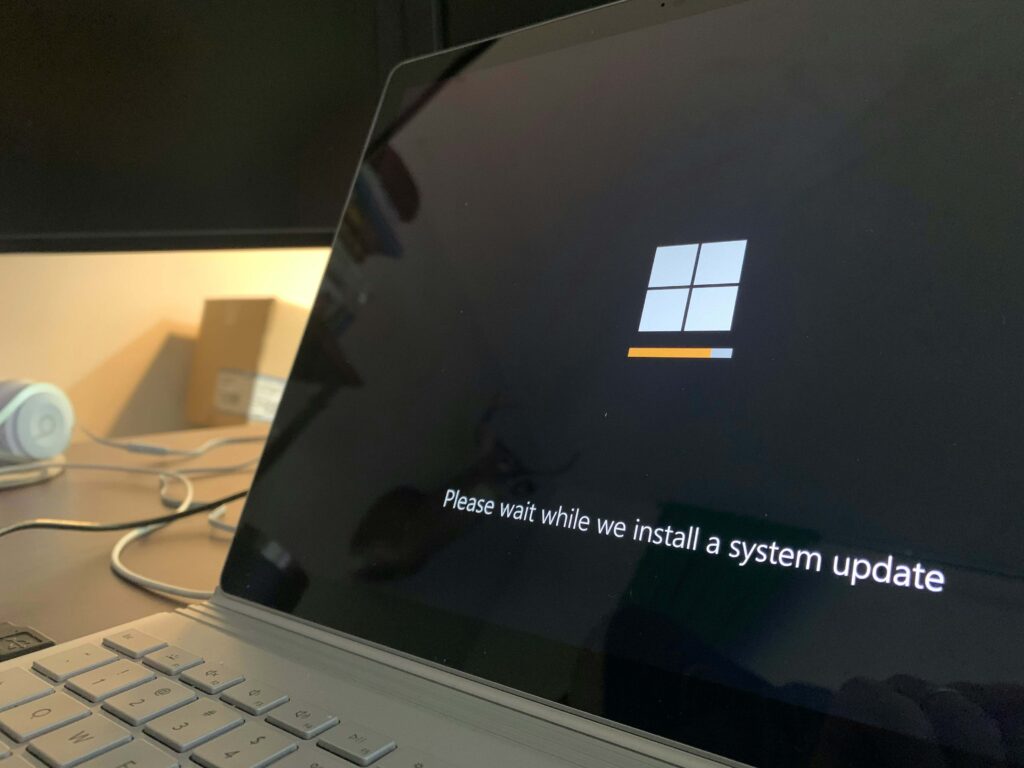
WindowsでiOSアプリを開発する場合、下記のヒントを押さえておくことで、よりスムーズに開発を進められます。
- 開発環境の構築
- 開発ツールの選択
- デバッグとテスト
- AppStoreへの申請
これからWindowsでiOSアプリを開発する予定のある方は目を通しておきましょう。
開発環境の構築
WindowsでiOSアプリを開発する場合、まず開発環境の構築が必要です。
仮想マシンやクラウドIDEを利用する場合は、それぞれのサービスの指示に従って環境を構築します。
クロスプラットフォーム開発フレームワークやXamarinを利用する場合は、それぞれの公式サイトから必要なツールをダウンロードし、インストールしてください。
開発ツールの選択
開発ツールは、開発効率やアプリの品質に大きく影響します。
Xcodeのような高機能なIDEはWindowsでは利用できませんが、VisualStudioCodeなどのWindows対応エディタと組み合わせることで、快適な開発環境を構築可能です。
デバッグとテスト
Windowsで開発したiOSアプリは、実機またはシミュレーターでデバッグ・テストを行う必要があります。
仮想マシンやクラウドIDEを利用している場合は、それぞれのサービスが提供するデバッグ・テスト機能を利用可能です。
AppStoreへの申請
Windowsで開発したiOSアプリも、AppStoreに申請することができます。
ただし、Appleの審査基準を満たす必要があるため、事前にガイドラインを確認しておくことが重要です。
WindowsでのiOSアプリ開発を支援するMattockのサービス

この章では、WindowsでのiOSアプリ開発を支援するMattockのサービスについてご紹介します。
- ベトナムオフショア開発
- ラボ型契約
- 業務効率化コンサルティング
WindowsでのiOSアプリ開発は、環境構築や開発ツールの選択など、さまざまな課題があるので、Mattockにお気軽にご相談ください。
ベトナムオフショア開発
ベトナムオフショア開発は、ベトナムの優秀なエンジニアを活用して、高品質なiOSアプリを低コストで開発できるサービスです。
コミュニケーションやプロジェクト管理に不安がある方も、日本語対応可能なブリッジSEがサポートするため安心できます。
<ベトナムオフショア開発のメリット>
- 開発コストの削減
- 高品質なアプリ開発
- 日本語でのコミュニケーションが可能
- スケーラブルな開発体制
<ベトナムオフショア開発のデメリット>
- コミュニケーションのタイムラグ
- 文化や商習慣の違い
ラボ型契約
ラボ型契約は、開発チームを一定期間確保し、必要なときに必要なだけ開発リソースを活用できる契約形態です。
プロジェクトの状況に合わせて柔軟に開発体制を調整できるため、コストを抑えながら効率的に開発を進められます。
<ラボ型契約のメリット>
- 開発コストの最適化
- 柔軟な開発体制
- リスク分散
<ラボ型契約のデメリット>
- コミュニケーションのオーバーヘッド
- 開発チームとの信頼関係構築の重要性
業務効率化コンサルティング
業務効率化コンサルティングは、開発プロセスの改善やツールの導入などを通じて、開発チームの生産性を向上させるサービスです。
経験豊富なコンサルタントが、課題を分析し、最適なソリューションを提案します。
<業務効率化コンサルティングのメリット>
- 開発効率の向上
- コスト削減
- 品質向上
<デメリット>
- コンサルティング費用
- 社内体制の変更が必要な場合がある
Windows版Xcodeに関するよくある質問

ここからは、Windows版Xcodeに関するよくある質問について、Mattockのシニアコンサルタントが回答していきます。
- Q1. XcodeはWindowsに対応していますか?
- Q2. XcodeはMacに必要ですか?
- Q3. iOSアプリ開発にMacは必須ですか?
- Q4. Xcodeのインストールは無料ですか?
- Q5. MacとWindowsではどちらが壊れやすいですか?
- Q6. Xcodeとはプログラミングで何にあたるのですか?
- Q7. アプリ開発はWindowsとMacのどちらがいいですか?
- Q8. Xcodeで開発できる言語は?
- Q9. Xcodeで作れるものは?
WindowsでiOSアプリ開発を検討している方は参考にしてください。
Q1. XcodeはWindowsに対応していますか?
XcodeはmacOS専用の開発ツールであり、Windowsには対応していません。
ただし、仮想環境やクラウドIDEを利用すれば、WindowsでもXcodeを利用したり、iOSアプリを開発したりすることができます。
Q2. XcodeはMacに必要ですか?
MacでiOSアプリを開発する場合は、Xcodeが必須となります。
XcodeはAppleが提供する公式の統合開発環境(IDE)であり、iOSアプリ開発に必要な機能がすべて揃っているからです。
Q3. iOSアプリ開発にMacは必須ですか?
iOSアプリ開発にMacは厳密には必須ではありません。
仮想環境やクラウドIDEを利用すれば、WindowsでもiOSアプリ開発は可能です。
ただし、Macの方が開発環境の構築が容易であり、Xcodeの最新機能を最大限に活用できるというメリットがあります。
Q4. Xcodeのインストールは無料ですか?
XcodeはAppStoreから無料でダウンロード・インストールできます。
Q5. MacとWindowsではどちらが壊れやすいですか?
一概にはいえませんが、MacはハードウェアとソフトウェアがAppleによって統合されているため、Windowsに比べて安定性が高い傾向があります。
ただし、使い方や環境によっては、どちらのOSも故障する可能性はあります。
Q6. Xcodeとはプログラミングで何にあたるのですか?
Xcodeは、Appleが提供するmacOS向けの統合開発環境(IDE)です。
iOSアプリ、macOSアプリ、watchOSアプリ、tvOSアプリの開発に必要な機能が全て揃っており、コードエディタ、デバッガ、シミュレータなどが含まれています。
Q7. アプリ開発はWindowsとMacのどちらがいいですか?
開発したいアプリの種類によってWindowsとMacのどちらがよいかは異なります。
iOSアプリを開発する場合はMacが最適ですが、Windowsでもクロスプラットフォーム開発フレームワークなどを利用すればiOSアプリ開発は可能です。
Q8. Xcodeで開発できる言語は?
Xcodeでは、Swift、Objective-C、C言語、C++などの言語で開発できます。
Q9. Xcodeで作れるものは?
Xcodeでは、iOSアプリ、macOSアプリ、watchOSアプリ、tvOSアプリを作成できます。
まとめ|WindowsでのiOSアプリ開発を成功させよう!
Windows版Xcodeは存在しませんが、WindowsでもiOSアプリ開発に挑戦できる方法をご紹介しました。
どの方法を選ぶかは、あなたのスキルや予算、開発したいアプリの種類によって異なります。
もし、どの方法が最適かわからない、iOSアプリ開発で困っている、といった場合は、お気軽に私たちMattockにご相談ください。
Mattockでは、iOSアプリ開発に関するあらゆるご相談を承っております。
- 「WindowsでiOSアプリ開発を始めたいけど、何から始めればいいかわからない」
- 「Xcodeの使い方で困っている」
- 「iOSアプリ開発を外注したい」
上記のようなお悩みをお持ちの方は、ぜひお気軽にご相談ください。
経験豊富なエンジニアが、あなたの課題解決をサポートいたします。